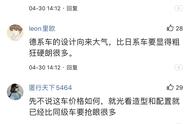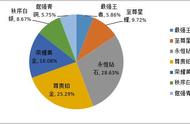移动硬盘作为数据传输和存储的便携式设备,在我们的日常生活中扮演着重要角色。然而,有时我们可能会面临移动硬盘不显示的问题发生,这可能导致无法访问重要的数据。那么移动硬盘在电脑上不显示怎么办呢?本文将介绍三种常见的解决方法,详细说明如何应对移动硬盘不显示的情况,确保用户能够轻松恢复数据。

相信很多人会有疑问,移动硬盘在电脑上不显示怎么办?其实移动硬盘不显示的一个常见原因是硬件连接问题。在采取其他复杂方法之前,首先应该确保硬盘的连接是正确的。以下是操作步骤:
第一步:确保USB连接是牢固的,尝试更换USB线缆。

第二步:将移动硬盘连接到另一台电脑上,查看是否显示。
方法2:使用设备管理器设备管理器是Windows系统中管理硬件设备的工具,通过它可以尝试修复硬盘驱动的问题。以下是操作步骤:
第一步:按下Win X组合键,选择“设备管理器”。

第二步:在设备管理器中找到“磁盘驱动器”选项,展开后找到移动硬盘。右键点击移动硬盘,选择“卸载设备”。

第三步:拔掉移动硬盘,等待片刻后重新插入,系统将会重新安装驱动。
方法3:尝试其他电脑端口有时候,电脑连接端口可能存在问题,导致移动硬盘无法正常显示。通过更换USB端口,您可以排除这一可能性。以下是具体的操作步骤:
第一步:将移动硬盘从当前连接端口拔出。
第二步:尝试连接到另一个可用的连接端口,确保端口正常工作。

第三步:如果移动硬盘在其他端口正常显示,可能是当前连接端口出现问题。
结论通过以上三种方法,移动硬盘在电脑上不显示怎么办?相信您已经了解了。在面对这一问题时,耐心和谨慎是关键,避免因操作不当而导致数据丢失。希望本文提供的解决方法能够帮助读者顺利解决移动硬盘不显示的问题,确保数据安全可靠。无论是硬件连接问题还是驱动程序故障,通过细致的排查和修复,我们可以最大程度地保护移动硬盘中的重要数据。
文章推荐:
,